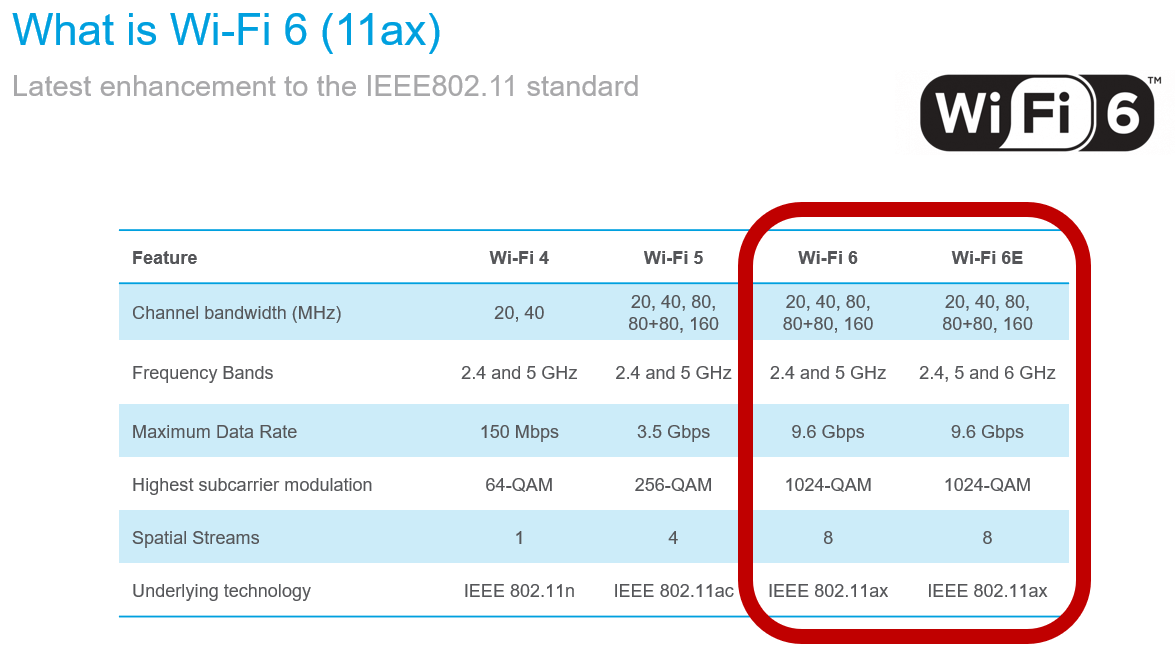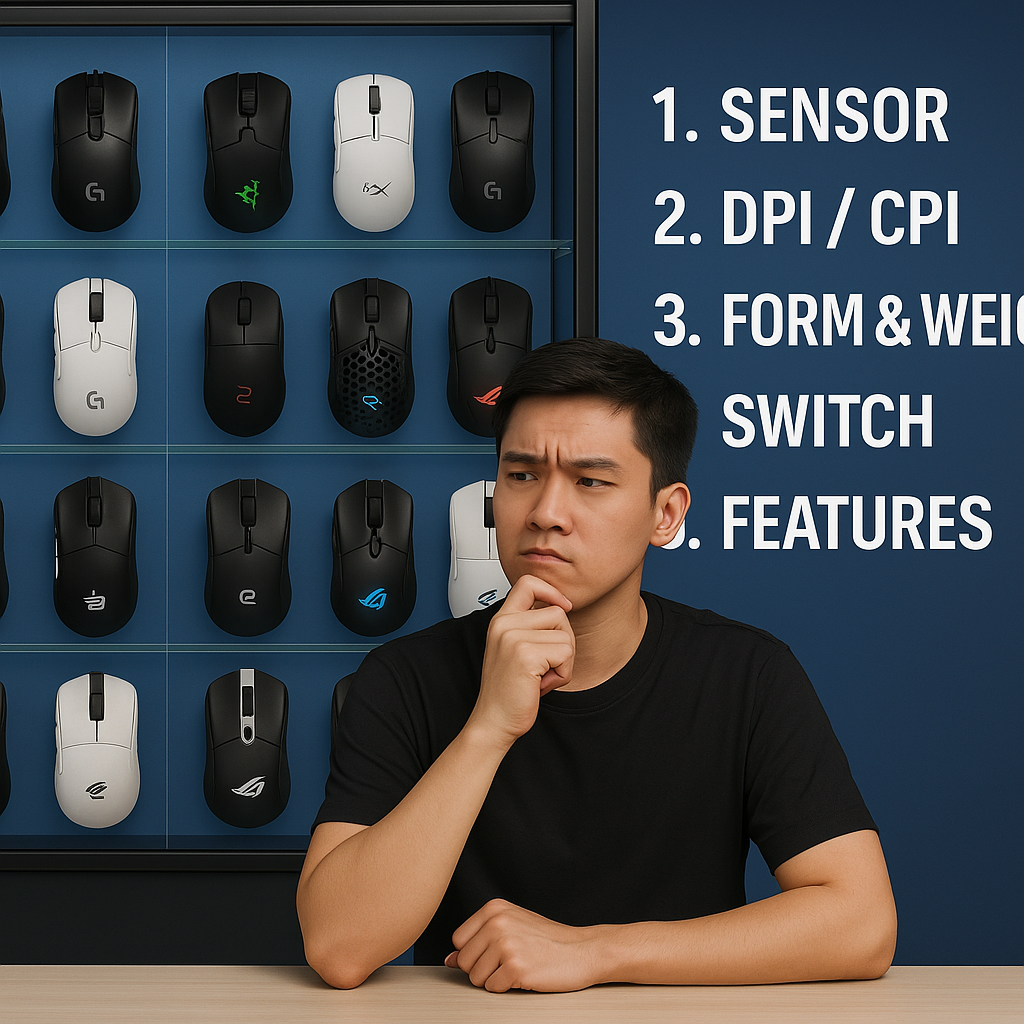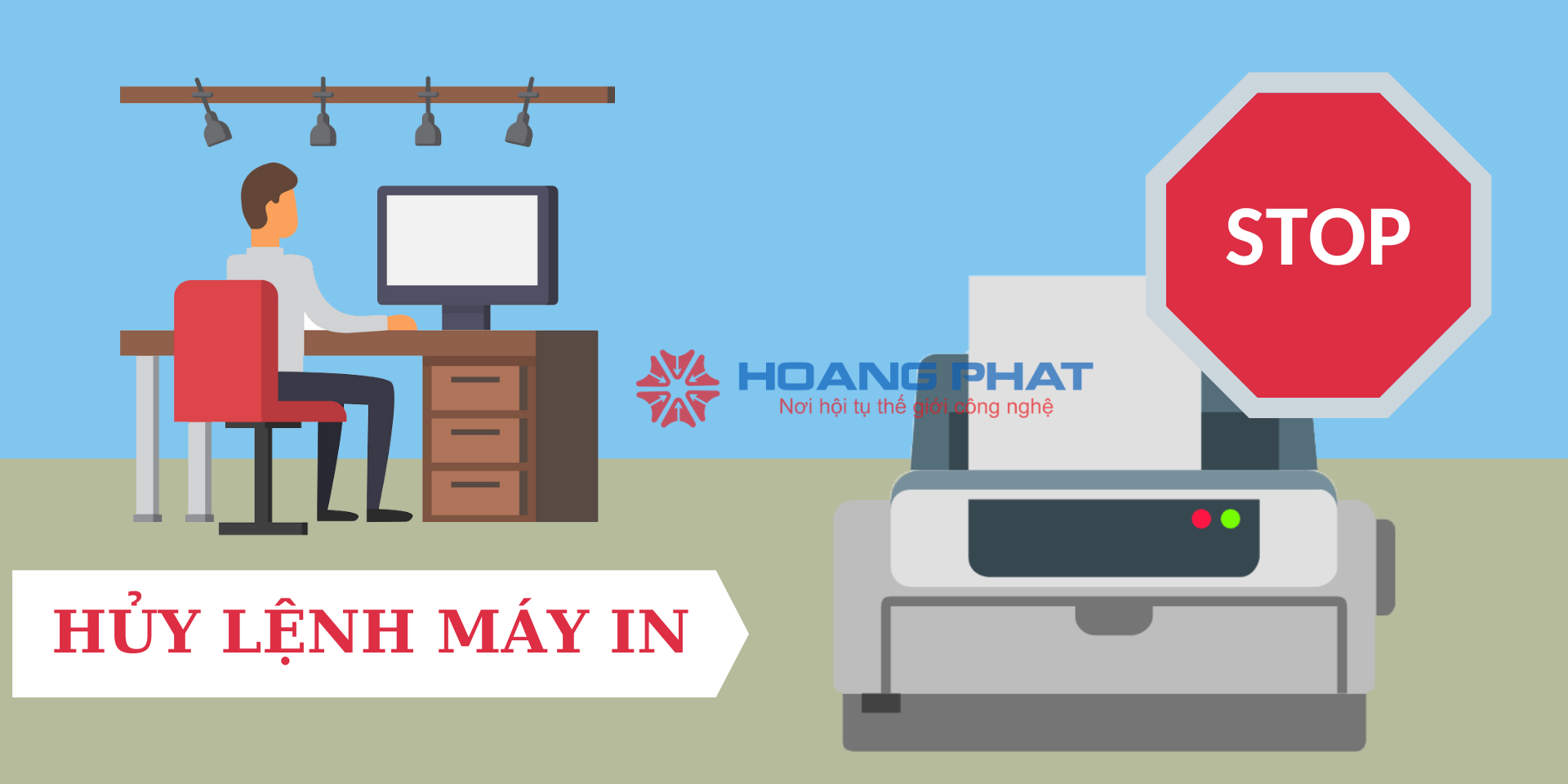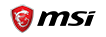Hướng dẫn mở bàn phím ảo trên laptop và PC
Bàn phím là công cụ vô cùng hữu ích và quan trong khi chúng ta làm việc với máy tính. Nhưng trong một số trường hợp không may xảy ra, bàn phím có thể bị liệt hoặc hỏng, do vậy cần phải có biện pháp tạm thời để khắc phục. Hôm nay, Hoàng Phát sẽ giới thiệu với các bạn một số cách hữu ích nhất để giải quyết đó là bàn phím ảo của Windows
Cách mở bàn phím ảo trên Windows 7
Cách 01: (1) Bạn hãy mở Start Menu, nhấn vào All Programs và kéo chuột tìm đến File có tên là Accessories.
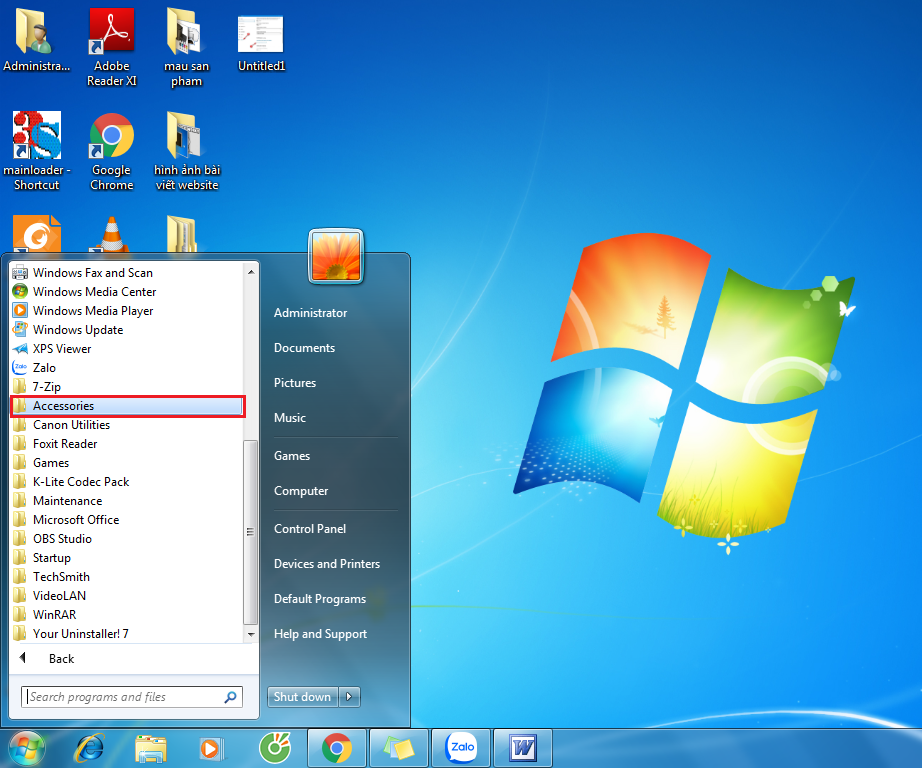
(2) Hãy tìm đến và mở thư mục Ease of Access và nhấn vào biểu tượng On – Screen Keyboard
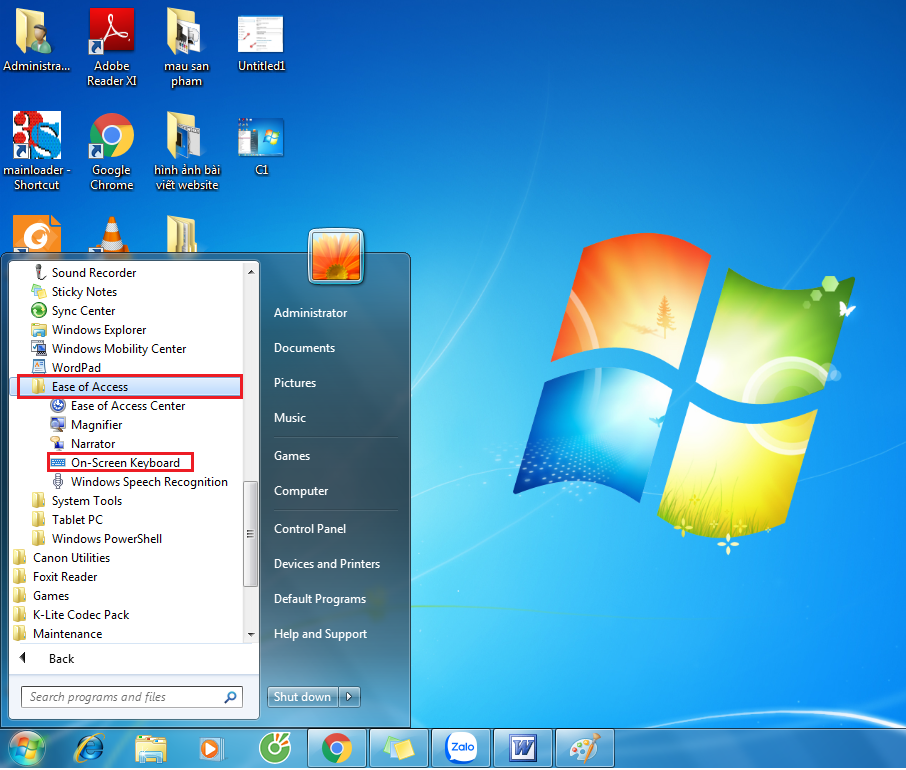
Cách 02: Đây là thao tác tối giản hơn nếu như Cách 01 bạn thấy hơi rắc rối. Hãy mở lại Start Menu, sau đó trên thanh công cụ Search programs and files, bạn nhập On – Screen Keyboard (hoặc OSK) là xong

Cách 03: Bạn sử dụng tổ hợp phím Windows + R và gõ OSK rồi Enter
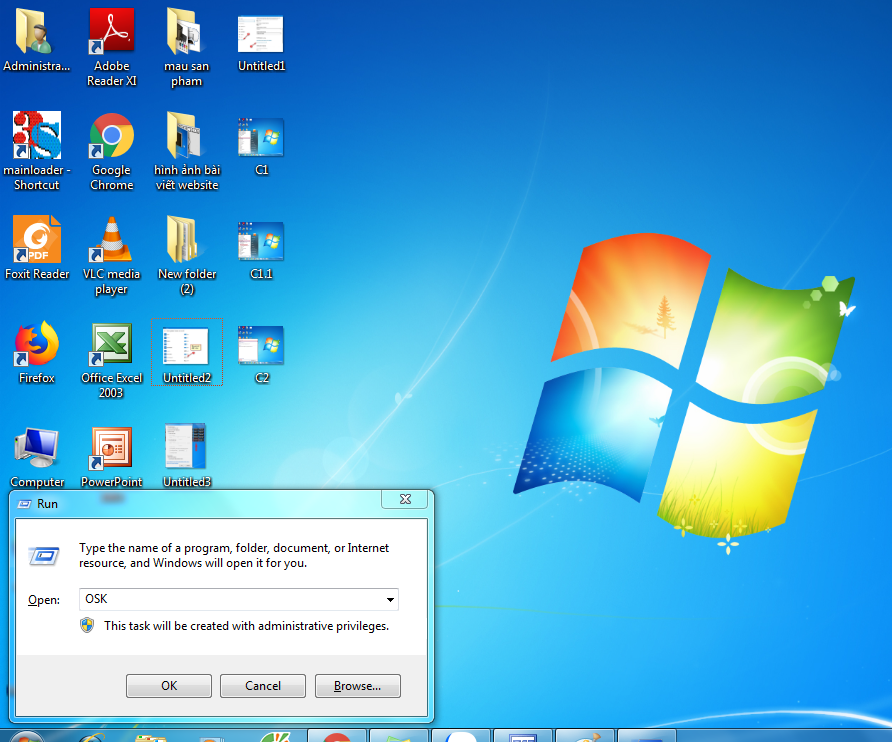
Cách mở bàn phím ảo trên Windows 10
Cách 01: Sử dụng công cụ Search
Đầu tiên bạn mở Start Menu và nhập Keyboard vào ô tìm kiếm

Tìm và ấn chuột vào biểu tượng ghi On – Screen Keyboard để sử dụng (ngoài ra tại đó còn một số tùy chỉnh để bạn thiết lập tại Options)
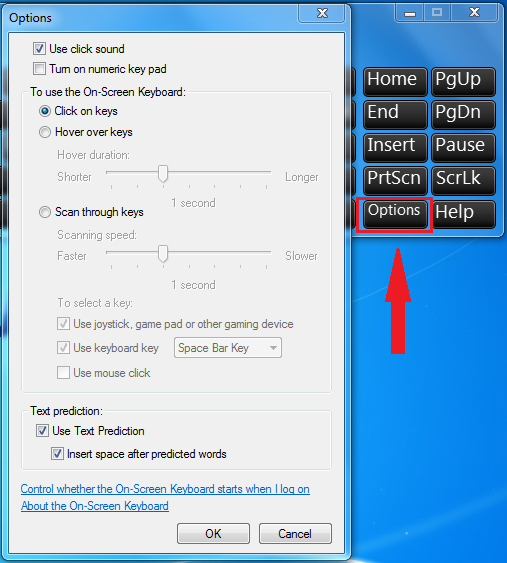
Cách 02: Sử dụng lệnh Setting
Nhấn tổ hợp phím Windows + I mở Setting (Cài đặt) trên Windows 10
Bạn hãy chọn mục Ease of Access, truy cập vào Keyboard và bật nút On ở phần Turn on On – Screen Keyboard
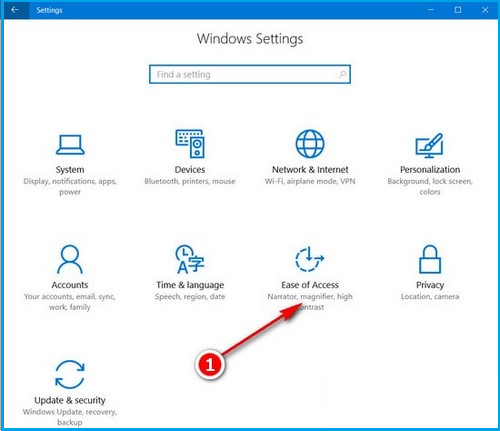
Truy cập vào Keyboard và bật nút On ở phần Turn on On – Screen Keyboard
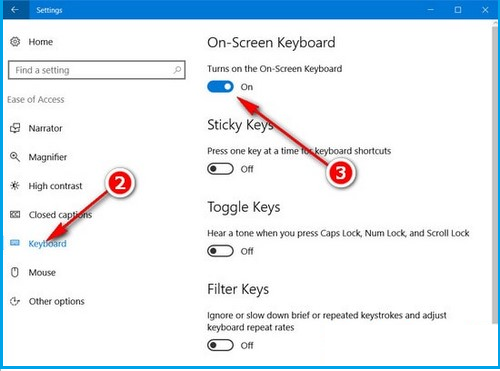
Cách 03: Sử dụng lệnh Run
Sử dụng tổ hợp phím Windows + R và gõ OSK để khởi động bàn phím ảo
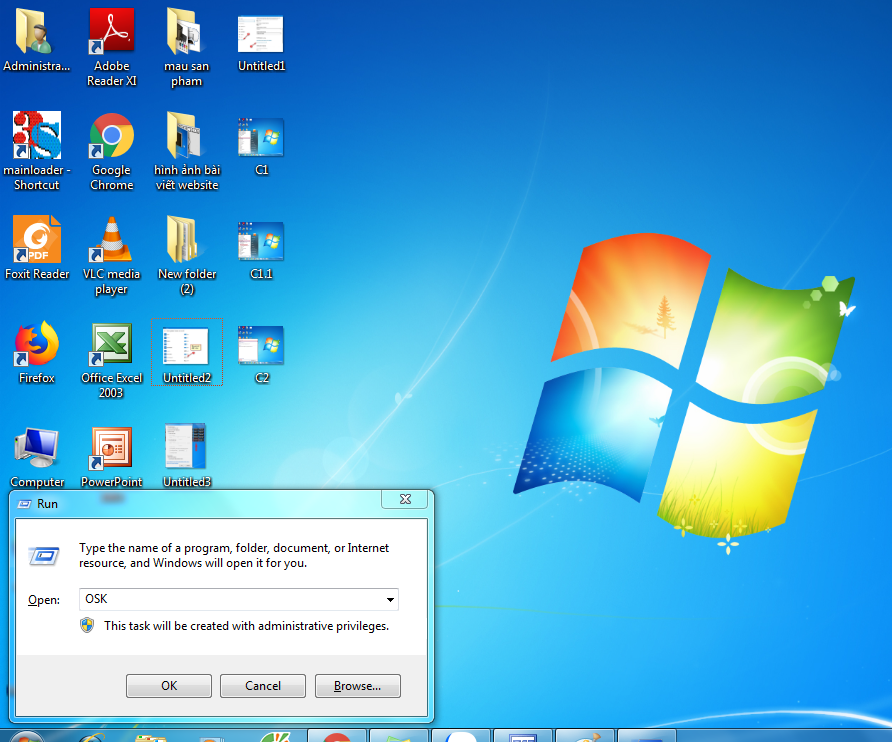
Cách 04: Sử dụng phím tắt trên Taskbar
Ấn tổ hợp phím Windows + I để mở Setting, chọn Personalization
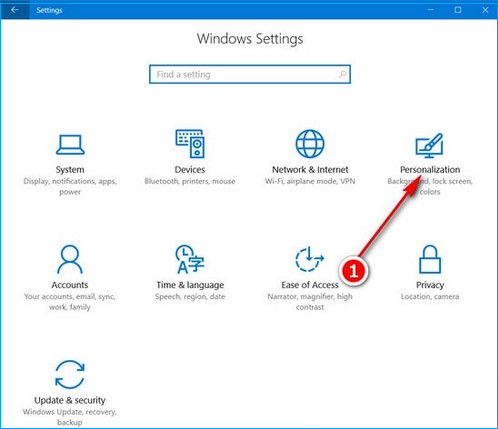
Tại đây tìm đến mục Taskbar ở bên tay trái, dưới cùng, bạn hãy chọn Turn system icons on or off để cài đặt bật/tắt các icon trên thanh Taskbar
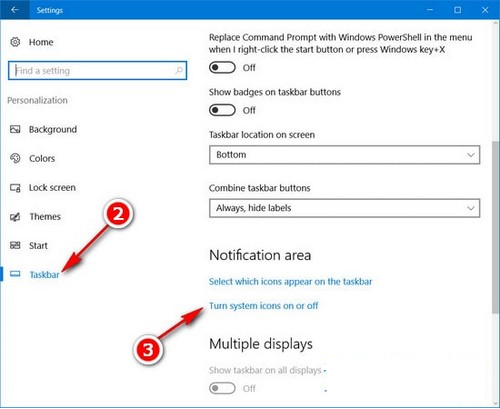
Ở mục Touch Keyboard, gạt nút chuyển từ Off sang On để sử dụng bàn phím ảo
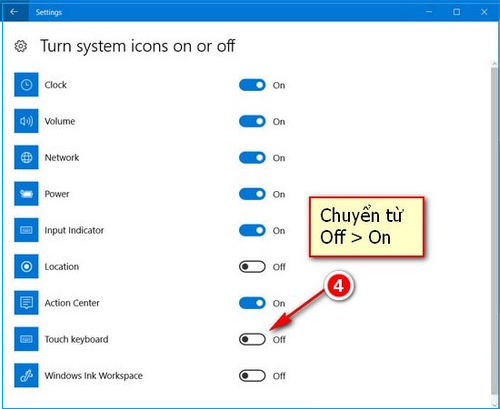
Trên đó là những cách bật bàn phím ảo nhanh chóng nhất với hệ Windows 7 và 10. Tùy vào mỗi người mà bạn chọn cách thuận lợi và phù hợp nhất nhé. Ngoài ra, Hoàng Phát luôn có sẵn những sản phẩm bàn phím chất lượng, đáp ứng được nhu cầu làm việc và giải trí cho các bạn. Hi vọng những thông tin chia sẻ trên hữu ích với các bạn. Chúc các bạn thành công!
THÔNG TIN TRỢ GIÚP
Chăm sóc khách hàng: 02253.556.858
Dịch vụ Kỹ thuật
- Dịch vụ Kỹ thuật, Đổ mực, Sửa chữa: 02253.757.676
- Dịch vụ Bảo hành: 02253.757.112
Bài viết liên quan